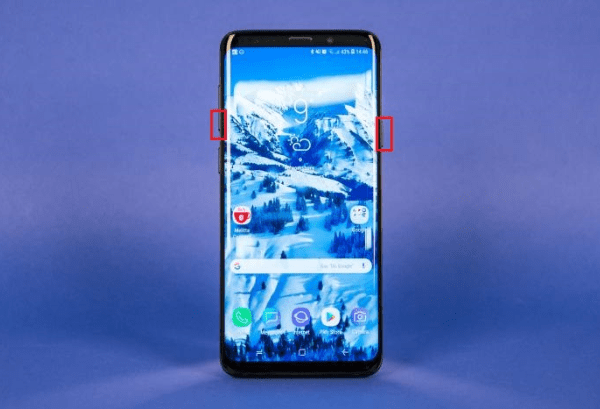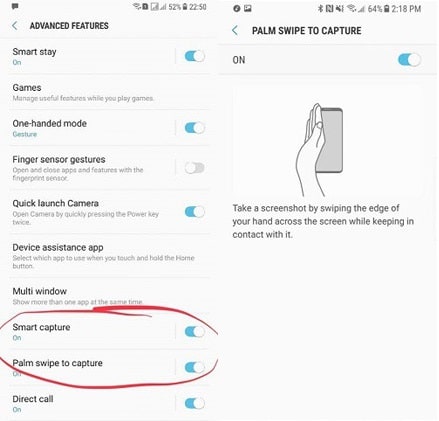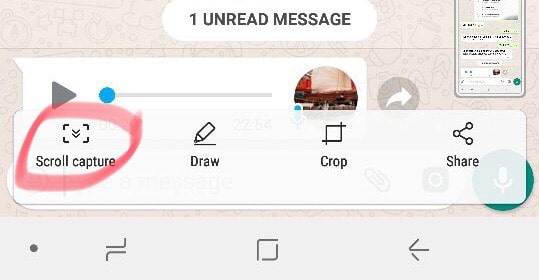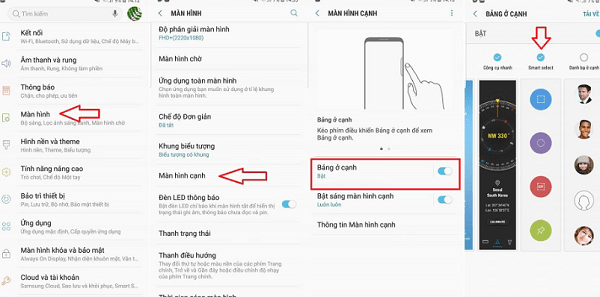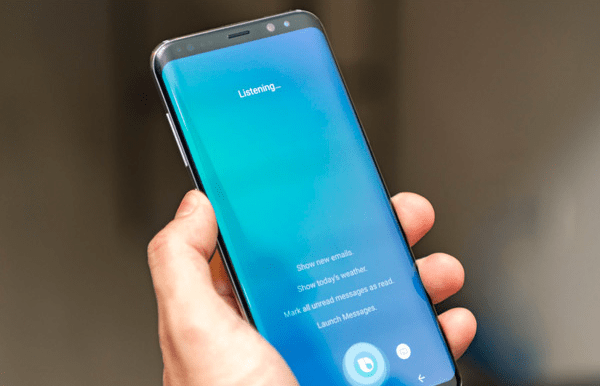Bạn đang sử dụng chiếc Samsung S9 Plus cao cấp nhưng lại chưa biết cách chụp lại màn hình của máy? Hãy note lại ngay 5 cách chụp màn hình Samsung S9 Plus đơn giản, chỉ cần thực hiện trong 1 nốt nhạc dưới đây nhé.
Chụp màn hình Samsung S9 Plus là thủ thuật mà người dùng cần phải biết cách thực hiện. Bởi chắc chắn trong thời gian trải nghiệm chiếc dế yêu của mình. Bạn sẽ cần áp dụng thủ thuật này để lưu trữ một hình ảnh hay nội dung nào đó trên màn hình của máy. Nếu như bạn không biết cách để thử thực thủ thuật này trên dòng sản phẩm Samsung S9 Plus. Dưới đây là 5 cách chụp màn hình samsung s9 plus vừa hữu ích, vừa đơn giản mà bạn nên tham khảo.
1. Sử dụng phím cứng
Sử dụng phím cứng là cách chụp ảnh màn hình Samsung S9 Plus truyền thống. Thủ thuật này được áp dụng cho nhiều dòng máy Samsung khác nhau, và Samsung S9 Plus cũng không ngoại lệ.
- Bước 1: Mở màn hình mà bạn muốn chụp lại trên S9 Plus.
- Bước 2: Bạn nhấn đồng thời nút Nguồn + Giảm âm lượng trong khoảng 2 đến 3 giây. Màn hình của máy sẽ ngay lập tức được chụp lại.
2. Chụp màn hình bằng cử chỉ tay
Khi phím cứng của máy có vấn đề và bạn không sử dụng được tính năng này. Bạn vẫn có thể chụp màn hình Samsung S9 Plus bằng cử chỉ tay. Các thực hiện thủ thuật này như sau:
- Bước 1: Bạn vào ứng dụng Cài đặt, chọn Tính năng nâng cao (Advanced Features). Sau đó, bạn chọn mục Vuốt để chụp màn hình (Palm swipe to capture).
- Bước 2: Mở màn hình bạn muốn chụp. Đặt cạnh bàn tay lên màn hình của máy rồi di chuyển từ cạnh màn hình này sang cạnh màn hình kia là được.
3. Cách chụp màn hình Scrolling
Khi bạn đang đọc báo hay những thông tin dài cả vài trang và không muốn chụp lại một cách đơn lẻ. Bạn có thể dùng tính năng chụp màn hình Scrolling:
- Bước 1: Bạn vào ứng dụng Cài đặt, chọn Tính năng nâng cao (Advanced Features). Tại đây, bạn bật tính năng Smart Capture lên.
- Bước 2: Sử dụng 1 trong 2 cách nêu trên để chụp lại màn hình của máy. Sau khi chụp xong, bạn chọn Scroll Capture ở phía dưới màn hình.
- Bước 3: Bạn cứ nhấn liên tục vào Scroll Capture cho đến khi nào chụp hết được toàn bộ nội dung muốn chụp thì dừng lại.
4. Chụp màn hình với khung ảnh vuông, bầu dục và ảnh động
Bạn không muốn chụp toàn bộ màn hình Samsung S9 Plus mà chỉ muốn chụp 1 phần nào đó. Hãy thử tiến hành theo những bước sau:
- Bước 1: Vào Cài đặt, chọn Hiển thị. Tiếp đến, bạn chọn Edge Screen, chọn Edge Screen Panels.
- Bước 2: Bạn mở Edge Screen Panels và di chuyển đến Smart Select.
- Bước 3: Chọn hình vuông, chữ nhật, bầu dục hoặc hiệu ứng ảnh động theo mong muốn của bạn.
- Bước 4: Mở màn hình chứa nội dung bạn muốn chụp. Cuối cùng, bạn lựa chọn khu vực muốn lưu lại bằng những khung hình đã lựa chọn ở trên là được.
5. Chụp màn hình bằng trợ lý ảo Bixby
Sử dụng trợ lý ảo Bixby cũng là cách chụp màn hình của Samsung S9 Plus vô cùng nhanh chóng mà bạn nên áp dụng:
- Bước 1: Kích hoạt trợ lý ảo Bixby bằng câu nói quen thuộc: “Hi, Bixby”
- Bước 2: Dùng lệnh Take a screenshot. Mọi việc còn lại sẽ do Bixby tiến hành.
Trên đây là 5 cách chụp màn hình Samsung S9 Plus dành cho bạn. Hy vọng với những thủ thuật điện thoại hữu ích này, quá trình trải nghiệm trên S9 Plus sẽ thêm phần dễ dàng và thú vị!